Để có được một tấm ảnh chụp từ điện thoại, tablet hay máy ảnh trông thực sự nghệ thuật và hoàn hảo, bạn không thể bỏ qua bước chỉnh sửa ảnh bằng những phần mềm chỉnh sửa ảnh trên máy tính chuyên dụng. Trong bài viết hôm nay, Nguyễn Kim sẽ giới thiệu đến các bạn một vài thủ thuật chỉnh sửa ảnh đơn giản nhưng lại cho ra kết quả cực kỳ ấn tượng. Cùng bắt đầu thôi nào!
1. Chỉnh sửa ảnh bằng cách xóa vật thể thừa ra khỏi khung hình
Một trong những vấn đề gây đau đầu nhất với chúng ta khi đi sống ảo là chụp làm sao mà không bị dính người xung quanh, nhất là ở những địa điểm du lịch nổi tiếng và thường xuyên có đông nghịt người. Nhiều người thường “cầu cứu” bằng cách vào những fanpage chuyên về chỉnh ảnh, photoshop để xóa vật thể hay tách nền. Tuy nhiên đời không như mơ, bên cạnh những người chỉnh sửa ảnh có tâm thì cũng có những “thánh troll” biến bức ảnh đang so deep của bạn thành “cười muốn xỉu”.
Đang xem: Phần mềm xóa ảnh
Để tránh tình trạng này, bạn có thể áp dụng các cách chỉnh sửa ảnh trên máy tính và điện thoại. Chỉ cần một chiếc điện thoại hoặc laptop và chút khéo tay, cẩn thận là bạn đã tự chỉnh sửa những bức hình chi chít người thành chỉ có mỗi mình thôi.

Hình ảnh trước và sau khi chỉnh sửa ảnh online
Chỉnh sửa ảnh online, xóa vật thể bằng Snapseed
Chắc hẳn khi tìm kiếm những ứng dụng chỉnh ảnh tốt và phổ biến nhất hiện nay, bạn đã nghe qua cái tên Snapseed ít nhất một lần. Đây là ứng dụng chỉnh sửa ảnh quan trọng đối với giới sống ảo, hỗ trợ tốt đối với những chi tiết, vật thể trên background đơn giản và đồng nhất. Bạn thực hiện xóa những vật dư thừa trên bức ảnh theo các bước sau.
Bước 1: Cài đặt và mở ứng dụng. Chọn dấu cộng để mở bức ảnh mà bạn muốn chỉnh sửa.
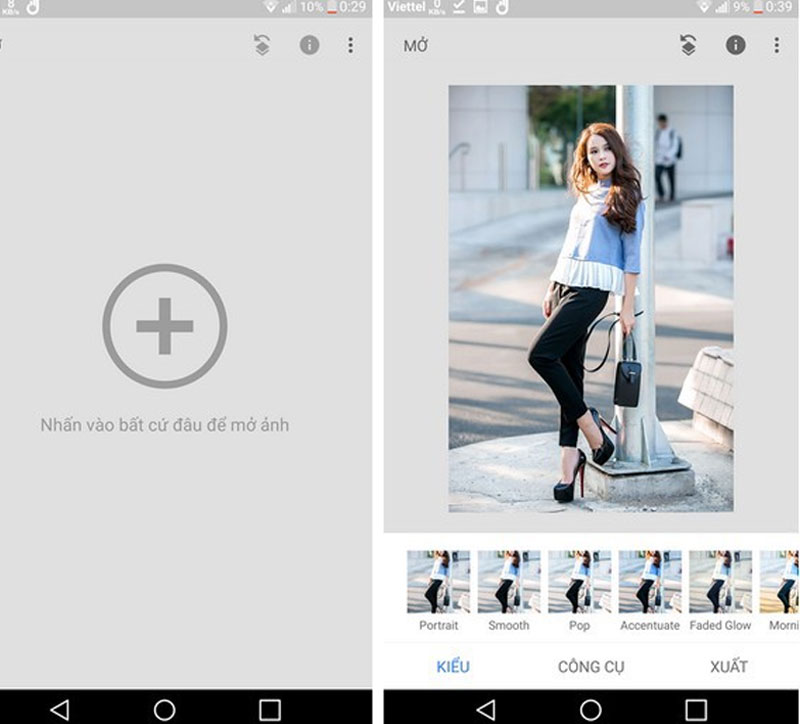
Snapseed cung cấp cho người dùng nhiều bộ lọc hình ảnh
Bước 2: Vào tab “Công cụ” phía dưới màn hình, chọn “Chỉnh sửa”. Sau đó, bạn chỉ cần bôi những gì bị dư trên hình. Nếu vật thể quá nhỏ khiến bạn không thể chọn chính xác, thì có thể zoom bức ảnh bằng cách dùng dùng hai ngón tay để thu phóng và di chuyển.
Xem thêm: Cách Chơi Quảng Trường Kì Thạch, Quảng Trường Kỳ Thạch
Khi bạn chọn nhầm hoặc chưa hài lòng với thao tác vừa rồi thì nhấn vào nút mũi tên trở về để quay lại các thao tác trước đó.
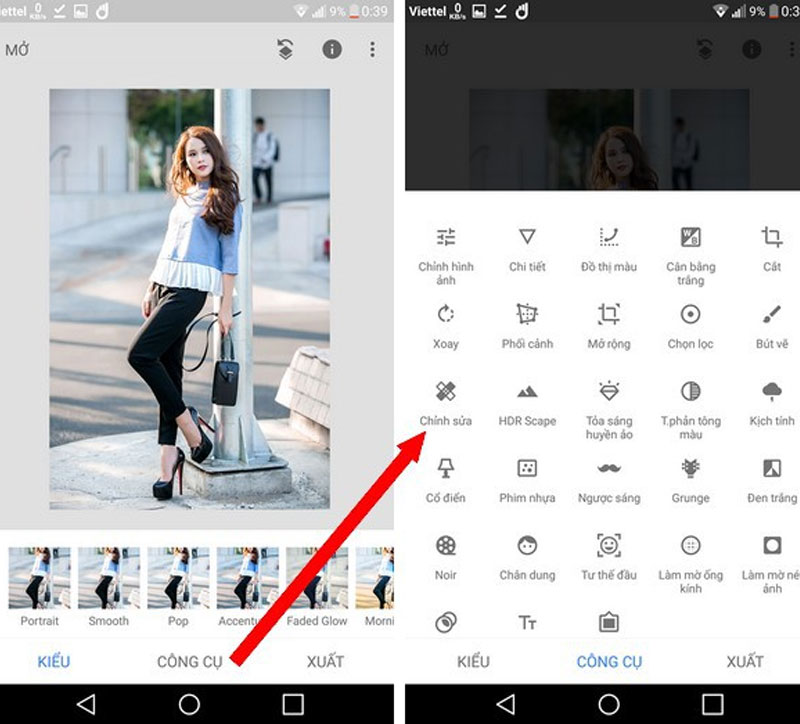
Thao tác trên Snapseed không quá khó khăn
Bước 3: Sau khi kiểm tra ảnh thấy ưng ý rồi, hãy nhấn vào dấu tick ở góc dưới bên phải màn hình và chọn xuất để lưu lại.

Kết quả trước khi xóa và sau khi xóa
Bên cạnh đó, bạn cũng có thể thử sử dụng thêm những ứng dụng chỉnh ảnh “ảo tung chảo” trên điện thoại để cho ra lò những tấm ảnh xinh xắn và đầy chất nghệ thuật.
Chỉnh sửa ảnh trên máy tính hoặc điện thoại bằng Picsart
Nếu bạn muốn bức ảnh được xóa hoàn hảo hơn thì có thể sử dụng Picsart. Tuy nhiên ứng dụng chỉnh sửa ảnh này khá khó nhằn nếu bạn dùng không quen. Để xóa các chi tiết thừa trên ảnh, bạn có thể sử dụng hai tùy chọn “Nhân bản/Tạo bản sao” (Clone) và “Lựa chọn” (Selection).

Picsart cũng là công cụ hỗ trợ chỉnh sửa ảnh hiệu quả
Clone là nghĩa là bạn sẽ che đi những vật thể dư bằng cách đè lên chúng những vùng ảnh tương tự khác bằng cọ tự động. Còn Selection thì bạn sẽ làm những công đoạn trên một cách thủ công. Hai tính năng này đều khá phức tạp nên khi chọn mẫu khu vực ảnh cần copy phải gần phải lưu ý chọn sao cho giống với vùng cần xóa bỏ chi tiết thừa để ảnh sau khi xoá trông tự nhiên hơn.
Xem thêm: Phần Mềm Hiển Thị Fps – Hiển Thị Fps Trong Game Với Msi Afterburner
2. Một số phần mềm chỉnh sửa ảnh trên máy tính được nhiều người yêu thích
Chỉnh sửa ảnh trên điện thoại thì có vẻ là tiện lợi hơn đấy, nhưng nếu chỉnh sửa trên máy tính thì bạn sẽ có đa dạng lựa chọn hơn, bức ảnh cũng sẽ trông chuyên nghiệp, bắt mắt và chất lượng ảnh sẽ được cải thiện hơn rất nhiều. Để Nguyễn Kim “mách nhỏ” cho bạn những phần mềm chỉnh sửa ảnh online trên máy tính cực “ổn áp” luôn nhé!
Phần mềm chỉnh sửa ảnh online Fotor
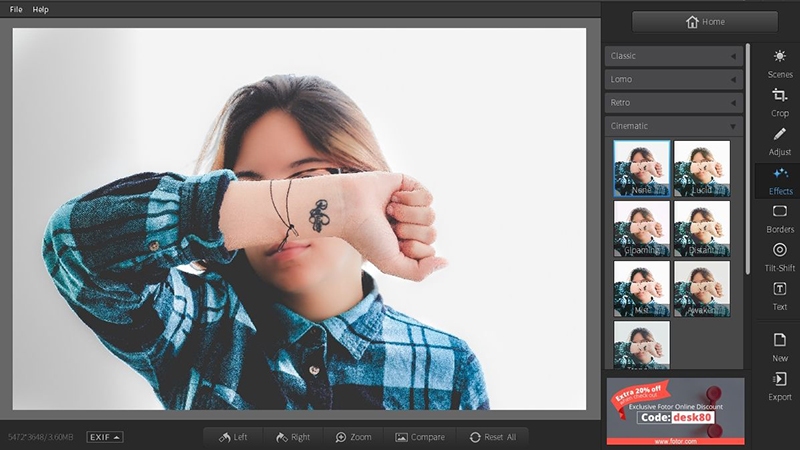
Fotor có giao diện người dùng thân thiện
Fotor là một phần mềm chỉnh sửa ảnh khá là quen thuộc. Với giao diện trực quan, đơn giản, dễ sử dụng, Fotor vẫn luôn là lựa chọn hàng đầu nếu bạn chỉ muốn thực hiện những tác vụ chỉnh sửa ảnh cơ bản như cắt, ghép ảnh, lồng khung hình, thêm text,…
Chỉnh sửa ảnh trên máy tính bằng Pixlr
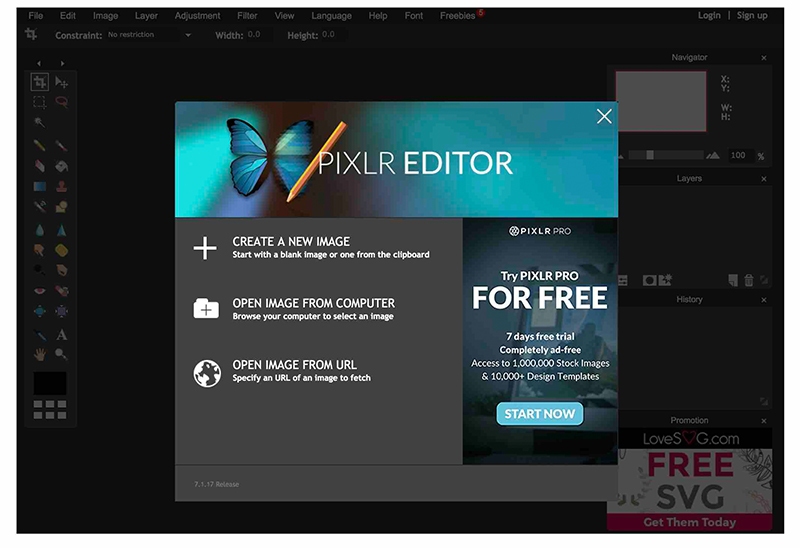
Pixlr giúp bạn trở thành một người retouch chuyên nghiệp
Pixlr là gương mặt ấn tượng, luôn được nằm trong danh sách những phần mềm chỉnh sửa ảnh chất lượng nhất trong nhiều năm qua. Pixlr được tích hợp nhiều bộ lọc ảnh (filter), giúp bạn dễ dàng chọn được nước ảnh phù hợp với sở thích của bạn và phong cách của tấm hình. Những tính năng mới mẻ trên Pixlr thường được nhà sản xuất cập nhật liên tục, giúp người dùng có thêm nhiều sự lựa cho những tác phẩm nghệ thuật của mình. Bên cạnh những filter tuyệt đẹp như lens máy ảnh, Pixlr vẫn có đầy đủ những tính năng thiết kế đơn giản khác như cắt, ghép hình ảnh, chèn hình, xóa vật thể,…
Chỉnh sửa ảnh trên laptop bằng phần mềm Lunapic
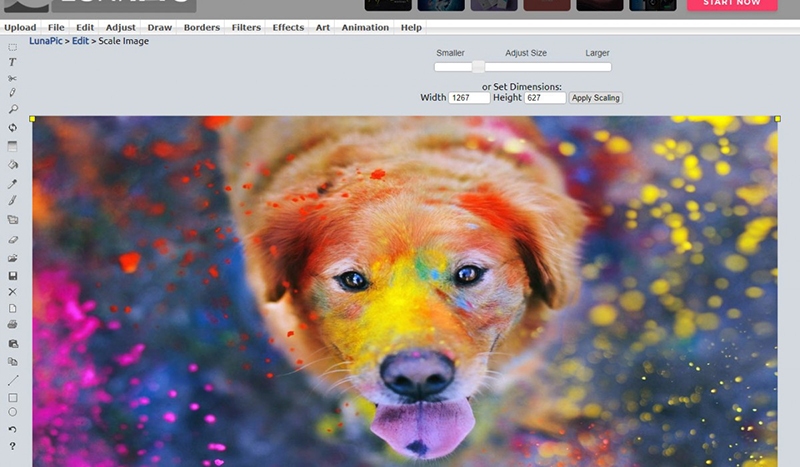
Lunapic có hỗ trợ chỉnh sửa video
Lunapic ban đầu có thể hơi khó sử dụng, nhưng nếu bạn đã sử dụng “em ấy” một cách thành thạo rồi thì bạn hoàn toàn có thể trở thành một người chuyên retouch thực thụ. Lunapic cho phép bạn sử dụng những hiệu ứng, bộ lọc được thiết lập sẵn thông số. Bạn cũng có thể lựa chọn xuất file với nhiều định dạng khác nhau, đáp ứng được hầu hết nhu cầu sử dụng hình ảnh của người dùng. Ngoài ra, Lunapic còn hỗ trợ khá ổn cho bạn trong việc chỉnh sửa video đơn giản nữa đấy! Với nhu cầu sử dụng chỉnh sửa ảnh và video ở mức độ cơ bản, đơn giản, Lunapic sẽ hỗ trợ bạn cực kỳ tốt.
Bạn cũng có thể tham khảo thêm phần mềm Prisma và Pitu nữa nhé!
Chỉnh sửa ảnh chuyên nghiệp với Corel PaintShop Pro
Corel PaintShop Pro là một ứng dụng chỉnh sửa ảnh trên máy tính chuyên nghiệp. Với ứng dụng chỉnh sửa ảnh Corel Painshop Pro, bạn có thể tạo ra những thiết kế nghệ thuật, ấn tượng hoặc retouch những bức ảnh có sẵn theo ý thích của mình. Thêm một điều đặc biệt nữa trên Corel mà ít phần mềm chỉnh sửa ảnh nghiệp dư nào có được, chính là chế độ phục hồi ảnh cũ, giúp bạn tái hiện lại những khoảnh khắc trong quá khứ theo một cách chân thực và sống động nhất. Tuy nhiên, nếu bạn muốn sử dụng hết tất cả những tính năng đặc biệt từ Corel PaintShop, bạn phải trả một mức chi phí nhất định. Nhưng điểm cộng ở đây là Corel sẽ không yêu cầu bạn phải gia hạn định kỳ, chỉ cần trả tiền một lần là có thể sở hữu vĩnh viễn ngay. Nếu bạn là dân thiết kế thực thụ, Corel PaintShop Pro cũng là một phần mềm chỉnh sửa ảnh rất đáng để đầu tư đấy.
Bạn có thể tham khảo ngay một số phần mềm chỉnh sửa ảnh trên laptop để có thêm đa dạng lựa chọn. Thêm một lựa chọn nữa cho bạn đây, bạn hoàn toàn có thể chỉnh sửa ảnh trên Microsoft Word nữa nè!
Vậy là chỉ cần sử dụng thành một hoặc nhiều ứng dụng như gọi ý thôi là bạn đã có thể trở thành một người retouch chuyên nghiệp và sở hữu cho mình nhiều tấm ảnh “ăn chơi” thật chất và ấn tượng rồi. Trong quá trình chỉnh sửa ảnh, hãy ưu tiên chọn những ứng dụng chỉnh sửa không làm giảm chất lượng hình ảnh nhé! Với một số app “dởm”, hình ảnh sau khi chỉnh sửa của bạn sẽ bị mờ, nhòe, bể nét, trông rất khó chịu đấy. Vì vậy hãy cân nhắc thật kỹ, thử thật nhiều ứng dụng, tìm hiểu những feedback, công thức màu để nhanh chóng có được cho mình những tấm ảnh long lanh, độc đáo nha!










